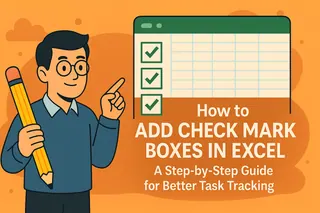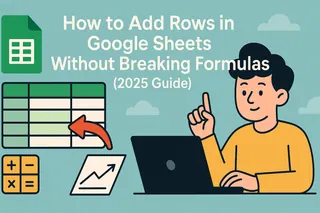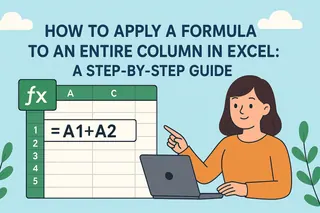Wir kennen das alle - wir starren auf ein unübersichtliches Word-Dokument, während unsere schönen Excel-Daten nur einen Klick entfernt sind. Als Growth Manager bei Excelmatic sehe ich, wie Teams jede Woche Stunden mit manuellen Datenübertragungen verschwenden. Aber was, wenn ich Ihnen sage, dass es intelligentere Möglichkeiten gibt, diese beiden essenziellen Office-Apps zu verbinden?
Warum Excel und Word kombinieren?
Bevor wir zum "Wie" kommen, sprechen wir über das "Warum":
- Professionelle Berichte, die Text mit unterstützenden Daten verbinden
- Dynamische Präsentationen, in denen Zahlen die Geschichte erzählen
- Gemeinsame Dokumente, die automatisch aktualisiert werden
- Visuelle Dashboards, eingebettet in strategische Pläne
Bei Excelmatic haben wir festgestellt, dass Teams, die diese Integrationen beherrschen, allein für die Berichtsvorbereitung 3-5 Stunden pro Woche sparen. Lassen Sie uns nun Ihre Optionen erkunden.
Methode 1: Intelligentes Kopieren und Einfügen (Das Basic-Upgrade)
Während einfaches Kopieren und Einfügen funktioniert, probieren Sie diesen Profi-Ansatz:
- In Excelmatic (oder Excel) wählen Sie Ihren Datenbereich aus
- Verwenden Sie Strg+C oder Rechtsklick "Kopieren"
- In Word gehen Sie zu Start > Inhalte einfügen
- Wählen Sie "Quellformatierung beibehalten und mit Excel verknüpfen"
Profi-Tipp: Excelmatic-Nutzer können mit Rechtsklick auf eine Analyse "Für Word kopieren" wählen, um die Formatierung automatisch zu optimieren.
Methode 2: Live-Datenverknüpfung (Unser Favorit)
Für automatisch aktualisierte Berichte:
- Klicken Sie in Excelmatic auf "Teilen" bei Ihrer Analyse
- Wählen Sie "Word-Link generieren"
- Fügen Sie den generierten Code in Word unter Einfügen > Objekt > Text aus Datei ein
- Aktivieren Sie "Mit Datei verknüpfen" im Dialogfeld
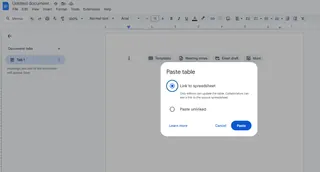
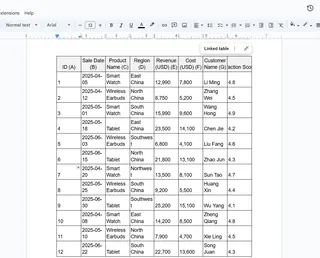
Wenn sich Ihr Excelmatic-Dashboard aktualisiert, tut dies auch Ihr Word-Dokument. Keine Versionierungsprobleme mehr!
Methode 3: Eingebettete Tabellen (All-in-One-Lösung)
Perfekt für finale Berichte:
- In Word gehen Sie zu Einfügen > Objekt
- Wählen Sie den Tab "Aus Datei erstellen"
- Navigieren Sie zu Ihrem Excelmatic-Export oder Excel-Dokument
- Wählen Sie "Als Symbol anzeigen" für eine saubere Formatierung
Bonus: Excelmatic-Einbettungen enthalten standardmäßig interaktive Filter - ein Game Changer für digitale Berichte.
Methode 4: Tabellen in Word-Format konvertieren
Wenn Sie native Word-Tabellen benötigen:
- Exportieren Sie Ihre Daten in Excelmatic als CSV
- In Word gehen Sie zu Einfügen > Tabelle > Text in Tabelle umwandeln
- Legen Sie Spaltenanzahl und Auto-Anpassung fest
- Wenden Sie Word-Tabellenformatvorlagen für sofortigen Schliff an
Methode 5: Dashboard-Screenshots (Für visuelle Wirkung)
Für Präsentationen und schnelle Referenzen:
- Verwenden Sie in Excelmatic das "Snapshot"-Tool
- Wählen Sie Ihren Visualisierungsbereich aus
- Kopieren Sie das optimierte Bild
- Fügen Sie es direkt mit perfekten Abmessungen in Word ein
Häufige Fallstricke gelöst
Durch tausende Nutzerfälle bei Excelmatic haben wir diese Lösungen identifiziert:
- Defekte Verknüpfungen? Speichern Sie Dateien immer im gleichen relativen Pfad
- Formatierungsprobleme? Nutzen Sie Excelmatics Word-Vorlagenpresets
- Große Dateien? Komprimieren Sie Bilder oder verknüpfen Sie statt einzubetten
- Statische Daten? Stellen Sie Excelmatic-Exporte auf "Finale Version" ein
Die Zukunft der Datenintegration
Während diese Methoden funktionieren, setzen fortschrittliche Teams auf Tools wie Excelmatic, die den Hin-und-Her-Prozess ganz eliminieren. Unsere KI-gestützte Plattette ermöglicht:
- Ein-Klick-Generierung von Word-berichten
- Automatische Pflege von Live-Datenverbindungen
- Sofortige Anwendung von Marken-konformen Formatierungen
- Echtzeit-Kollaboration über Dokumente hinweg
Das Beste? Sie können Excelmatics Word-Integration kostenlos testen und Ihre Berichtsvorbereitungszeit um 80% reduzieren.
Jetzt sind Sie dran, zu optimieren
Welche dieser Techniken werden Sie zuerst ausprobieren? Bei Excelmatic glauben wir, dass jede Minute, die man manuelle Arbeit spart, eine Minute mehr für strategisches Denken ist. Egal, ob Sie traditionelle Methoden oder moderne Lösungen wählen - entscheidend ist, was für Ihren Workflow funktioniert.
Haben Sie eine knifflige Datenintegrations-Herausforderung? Hinterlassen Sie sie in den Kommentaren - unser Team liebt es, solche Rätsel zu lösen!